Table of Contents
![]() Related Posts
Related Posts
Apa itu Error "Moov Atom Not Found"
Saat mencoba mengonversi berkas video di sistem kami, Anda dapat menemui masalah " moov atom tidak ditemukan ".
Atom moov merupakan komponen unik dari berkas yang menentukan alur waktu, durasi, properti tampilan, dan subatom yang membawa data untuk setiap trek dalam video. Anda mungkin mengalami masalah jika berkas tidak diunggah sepenuhnya karena atom ini mungkin berada di bagian akhir berkas.
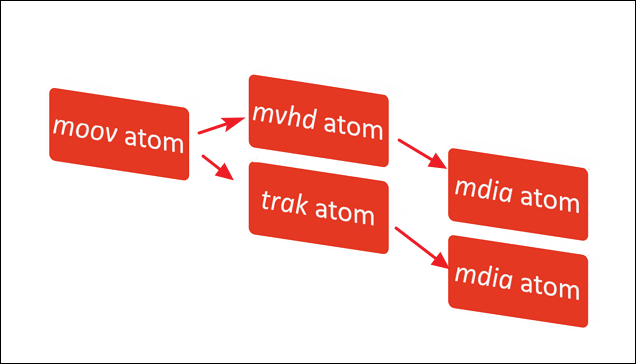
Tanpa moov atom, decoding video tidak mungkin dilakukan, sehingga mustahil untuk mengonversi video yang diunggah. Kami mencoba mengonversi bahkan dalam situasi yang paling tidak ada harapan, tetapi sama sekali tidak berdaya jika berkas tidak dapat dibaca. Misalnya, jika video MP4 tidak memiliki header atau moov atom.
Oleh karena itu, jika Anda mengalami masalah ini, berkas Anda mungkin tidak terformat dengan baik atau belum diunggah secara keseluruhan. Jika Anda adalah pengguna Mac dan memutar berkas MP4 di Mac, tetapi MP4 tidak dapat diputar, Anda dapat membaca halaman yang ditautkan untuk mendapatkan bantuan:
Bagaimana Cara Memperbaiki MP4 yang Tidak Dapat Diputar di Mac? 7 Cara Memperbaiki Video MP4 di Mac
MP4 tidak dapat diputar di Mac merupakan salah satu masalah MP4 umum yang sering mengganggu pengguna Mac, bersama dengan ketidakmampuan pemutar QuickTime untuk memuat MP4 dan tidak adanya suara dalam video MP4 di Mac. Anda dapat menggunakan solusi yang ditawarkan untuk memutar video MP4 di Mac.
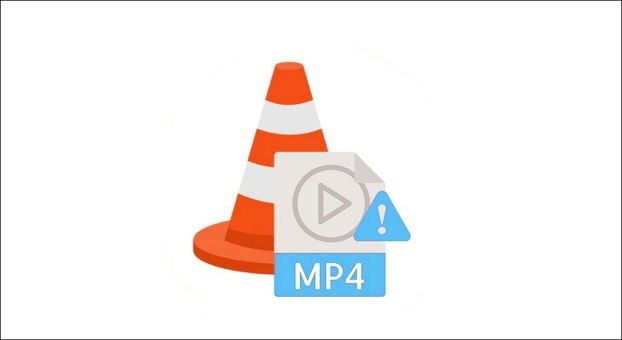
Cara Memperbaiki Kesalahan "Moov Atom Tidak Ditemukan"
Atom Moov yang hilang menyebabkan masalah, yang biasanya bermanifestasi sebagai perangkat perekam yang mati secara tiba-tiba. Artinya, informasi untuk video Anda hilang, sehingga berkas tersebut tidak kompatibel dengan pemutar QuickTime . Namun, tidak perlu panik karena masalah ini mudah diperbaiki. Saat Anda membaca bagian bawah halaman, Anda akan menemukan penyebab utama masalah dan alat perbaikan yang paling praktis untuk mengatasinya.
- Unduh Ulang File Video dari Sumbernya
- Perbaikan Video EaseUS Fixo
- Avidemux
- kotak MP4
- Bahasa Indonesia: FFmpeg
- Mulai Cepat
Perbaikan 1. Unduh Kembali File Video dari Sumbernya
Unduh ulang berkas video dari lokasi asal, baik itu Internet, CD/DVD, perangkat Android, atau sumber lain jika memungkinkan. Dapatkan kembali video Anda, dan kali ini, pastikan berkas ditransfer secara lengkap dan benar tanpa gangguan.
- Menemukan video tertentu yang harus diunduh. URL atau opsi unduhan dapat dipilih untuk memulai pengunduhan.
- Cari sumber yang berfungsi paling baik. Jika sumber unduhan dinonaktifkan atau rusak, file mungkin tidak berfungsi dengan baik.
- Perhatikan pilihan unduhan. Pilih kualitas dan format video, lalu unduh sesuai keinginan.

Perbaikan 2. Perbaiki Video dengan EaseUS Fixo Video Repair
Lokasi atom moov dapat diubah menggunakan sejumlah alat baris perintah , termasuk FFmpeg dan MP4box, yang akan dijelaskan di bagian berikut. Masalah "atom moov tidak ditemukan" dapat diperbaiki secara manual menggunakan aplikasi ini untuk video yang rusak.
Namun, jika Anda bukan ahli dalam perintah PC, solusi tercepat dan termudah untuk mengatasi kesalahan "moov atom not found" dalam format berkas video MP4 atau lainnya adalah dengan menggunakan alat perbaikan video - EaseUS Fixo Video Repair .
- 📷 Perbaiki video MP4 yang rusak dari Cannon, Sony, DJI, Dashcam, dan semua kamera digital universal lainnya.
- ✒️EaseUS Fixo dapat memperbaiki semua jenis kerusakan file, termasuk kerusakan yang terjadi selama pengeditan, konversi, atau bahkan setelah pemulihan.
- 🎞️EaseUS Fixo mendukung semua format video umum, termasuk MP4, MOV, MKV, FLV, AVI, 3GP, M4V, WMV, FLV, SWF, MPG, 3G2, RM/RMVB, NPEG, dll.
- 🎦Jika upaya perbaikan video tidak berhasil, Anda dapat menambahkan video uji tambahan ke alat tersebut untuk membantu dalam menganalisis dan memperbaiki video yang rusak.
Tutorial berikut adalah tentang memperbaiki video yang rusak dengan alat perbaikan EaseUS Fixo .
Langkah 1. Buka Fixo di PC lokal Anda. Klik "Video Repair" dan tambahkan file video MP4/MOV/AVI/MKV/3GP/FLV/MKV/WMV yang rusak dengan mengklik "Add Videos".

Langkah 2. Arahkan kursor ke video dan klik tombol "Perbaiki" untuk memulai proses perbaikan video tunggal. Jika Anda ingin memperbaiki semua video, klik "Perbaiki Semua".

Langkah 3. Tunggu beberapa menit, dan video yang rusak akan diperbaiki. Klik ikon putar untuk melihat pratinjau video. Anda dapat menyimpan satu video dengan mengklik tombol "Simpan" di samping ikon putar. Jika Anda ingin menyimpan semua video yang telah diperbaiki, pilih "Simpan Semua".

Langkah 4. Jika perbaikan cepat gagal, Anda harus menggunakan mode perbaikan lanjutan. Klik "Perbaikan Lanjutan" dan tambahkan contoh video. Pilih "Konfirmasi" untuk memastikan.

Langkah 5. Daftar informasi terperinci tentang video yang rusak dan contoh akan ditampilkan. Klik "Perbaiki Sekarang" untuk memulai proses perbaikan video lanjutan. Setelah perbaikan selesai, Anda dapat melihat video dan klik tombol "Simpan" untuk menyimpan berkas video yang telah diperbaiki ke tujuan yang sesuai.

Perbaikan 3. Perbaiki Kesalahan Moov Atom Tidak Ditemukan Menggunakan Avidemux
Avidemux adalah perangkat lunak penyuntingan video gratis dan bersumber terbuka. Manfaatkan program ini dan ekspor lagi tanpa dikompresi. Anda juga dapat menguji program ini untuk memperbaiki masalah video Anda.
Langkah 1. Seret dan letakkan berkas video yang ingin Anda perbaiki ke dalam program setelah dibuka dan diinstal.
Langkah 2. Ekspor berkas video Anda tanpa pengkodean.
Langkah 3. Periksa apakah perbaikan ini menyelesaikan masalah video.

Avidemux membuat antarmuka baris perintah tersedia untuk komputer Windows, Mac, dan Linux.
Perbaikan 4. Coba MP4box untuk Memperbaiki Video yang Moov Atomnya Tidak Ditemukan
Kedua, Anda dapat menggunakan MP4box untuk mencegah masalah ini terjadi. Utilitas baris perintah yang disebut MP4Box digunakan untuk mengedit dan memperbaiki file MP4. Memperbaiki video dengan masalah "moov atom not found" adalah salah satu karakteristik utamanya.
Kita semua tahu bahwa atom moov, yang membawa metadata pada struktur file, termasuk informasi pengaturan waktu dan sinkronisasi, merupakan bagian penting dari file MP4. Video yang dipindahkan mungkin tidak dapat diputar dengan benar atau tidak dapat diputar sama sekali jika atom moov rusak atau hilang. Untuk mengatasi masalah Anda, ikuti prosedur berikut dengan saksama.
Langkah 1. Luncurkan prompt perintah komputer Anda.
Langkah 2. Unduh dan luncurkan MP4box.
Langkah 3. Tambahkan lokasi berkas video dengan masalah "Moov atom tidak ditemukan".
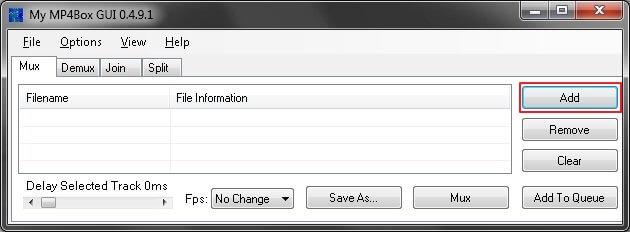
Langkah 4. Setelah menambahkan jalur berkas video, tambahkan perintah ini dari kotak mp4.
Langkah 5. Pilih opsi pengaturan keluaran video.

Langkah 6. Periksa apakah masalahnya telah diperbaiki.
Perbaikan 5. Atasi Masalah Moov Atom Tidak Ditemukan dengan FFmpeg
Anda dapat mengatasi masalah "moov atom not found" menggunakan platform FFmpeg dengan menjalankan jendela cmd atau komputer Anda. Perintah ini memindahkan moov atom dalam file film ke awal. Perintah ini dapat bekerja pada file dalam hampir semua format, termasuk file besar. Jadi, dengan bantuan program ini, file yang besar dapat diperbaiki.
Langkah 1. Unduh program FFmpeg.
Langkah 2. Gunakan qt-faststart untuk mentransfer Moov Atom jika outputnya berbunyi "IsStreamable: No".
Langkah 3. Buka prompt perintah dan masukkan lokasi berkas video yang rusak.
Langkah 4. Untuk mengatasi kesalahan "moov atom not found" di FFmpeg, jalankan baris perintah berikut:
"ffmpeg -i berkas_video_input.mp4 -vcodec salin -acodec salin -movflags faststart berkas_video_output.mp4."
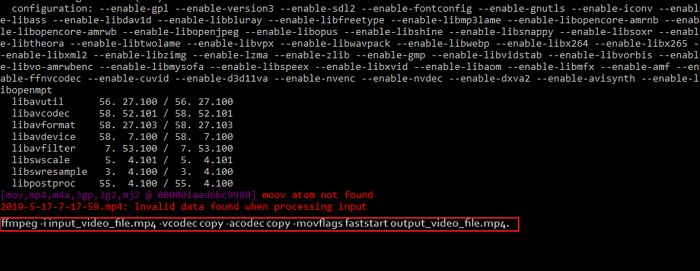
Langkah 5. Berikutnya, lihat apakah berkas video MP4 telah memperbaiki masalah moov.
Perbaikan 6. Coba TFastStart untuk Memperbaiki Kesalahan Moov Atom Tidak Ditemukan
Tim FFmpeg juga membuat utilitas baris perintah yang disebut TFastStart untuk memperbaiki video dengan atom moov ffmpeg yang hilang atau tidak dapat dipulihkan. Atom moov disisipkan di awal berkas video dengan mengatur ulang atom-atom berkas video. Hal ini menghindarkan pemutar video dari pemindaian cepat seluruh berkas untuk menemukan atom moov dan mulai memutar film.
Beberapa pemain PC telah membuktikan keampuhan perbaikan ini. Jika salah satu metode ini membantu mengatasi kesalahan "moov atom not found", bagikan di Facebook, Twitter, Instagram, dan platform media sosial lainnya!
Mengapa Saya Mendapatkan Kesalahan "Moov Atom Tidak Ditemukan"
Terkadang, Anda memulihkan video, tetapi file video yang dipulihkan tidak dapat dibuka . Tidak ada pemutar, termasuk QuickTime dan VLC Media Player, yang akan membaca file jika metadatanya tidak lengkap. Jika Anda melihat kesalahan moov atom missing, ini berarti file Anda tidak diunduh atau diunggah dengan benar dan telah rusak.
Hal ini biasanya terjadi saat operasi pengiriman, pengunduhan, penyalinan, atau perekaman berkas video sedang berlangsung dan tiba-tiba terhenti atau terganggu.
Masalah "moov atom not found" sering muncul dengan penyebab berikut:
- ❌Putar video yang salah diunduh di VLC Player atau pemutar media lainnya.
- ➕Ripping video: ketika video disalin dari CD atau DVD ke komputer.
- ↩️Konversi berkas video yang salah.
- 🌐Putar video yang direkam atau dibagikan di Android. Edit metadata di FFmpeg atau program lain.
- 🛠️Video tidak diputar karena data indeks rusak.
Kesimpulan
Kesimpulannya, siapa pun yang menikmati video mungkin merasa terganggu dengan pesan "Moov atom not found". Namun, Anda dapat segera mengatasi masalah ini menggunakan solusi yang disebutkan di atas dan terus menonton film tanpa gangguan.
Pendekatan yang paling dapat dipercaya dan efektif untuk mengatasi kesalahan "Moov atom not found" adalah EaseUS Fixo Video Repair. Teknologi mutakhir dan antarmuka yang mudah digunakan memungkinkannya untuk memperbaiki berkas video yang rusak atau korup dengan cepat dan mudah, memastikan Anda dapat menonton video pilihan Anda tanpa penundaan atau masalah.
FAQ Moov Atom Tidak Ditemukan
Setelah mempelajari cara memperbaiki kesalahan "moov atom not found", Anda mungkin memiliki lebih banyak pertanyaan tentangnya. Lihat apakah Anda dapat menemukan jawabannya di sini:
1. Apa itu atom Moov?
Atom moov merupakan komponen unik dari berkas yang menentukan alur waktu, durasi, properti tampilan, dan subatom yang membawa data untuk setiap trek dalam video. Anda mungkin mengalami masalah jika berkas tidak diunggah sepenuhnya karena atom ini mungkin berada di bagian akhir berkas.
2. Apa itu video Moov?
Layanan streaming musik, podcast, dan video dengan model berlangganan yang disebut Moov (ditulis sebagai MOOV) memadukan audio lossless dan video musik definisi tinggi dengan konten eksklusif dan fitur unik.
3. Bagaimana cara memperbaiki berkas MP4 yang rusak pada Mac?
- Jalankan EaseUS Data Recovery Wizard versi Mac.
- Seret file video MP4 yang rusak ke daftar perbaikan atau klik "Tambah" untuk menambahkannya.
- Untuk memulai prosedur perbaikan video, pilih file video yang rusak dari daftar dan tekan tombol "Perbaiki".
- Klik "Perbaiki Semua" jika Anda ingin memperbaiki setiap video.
4. Bisakah VLC memutar MP4 di Mac?
Ya. Pemutar multimedia gratis dan sumber terbuka yang paling efektif adalah VLC, yang didukung oleh VideoLAN. Hampir semua format audio dan video, termasuk MP4, dapat diputar di hampir semua mesin, termasuk Mac.
Was This Page Helpful?